この例では、棒グラフを使用して、軸で累計される売上高データを視覚化する方法を示します。
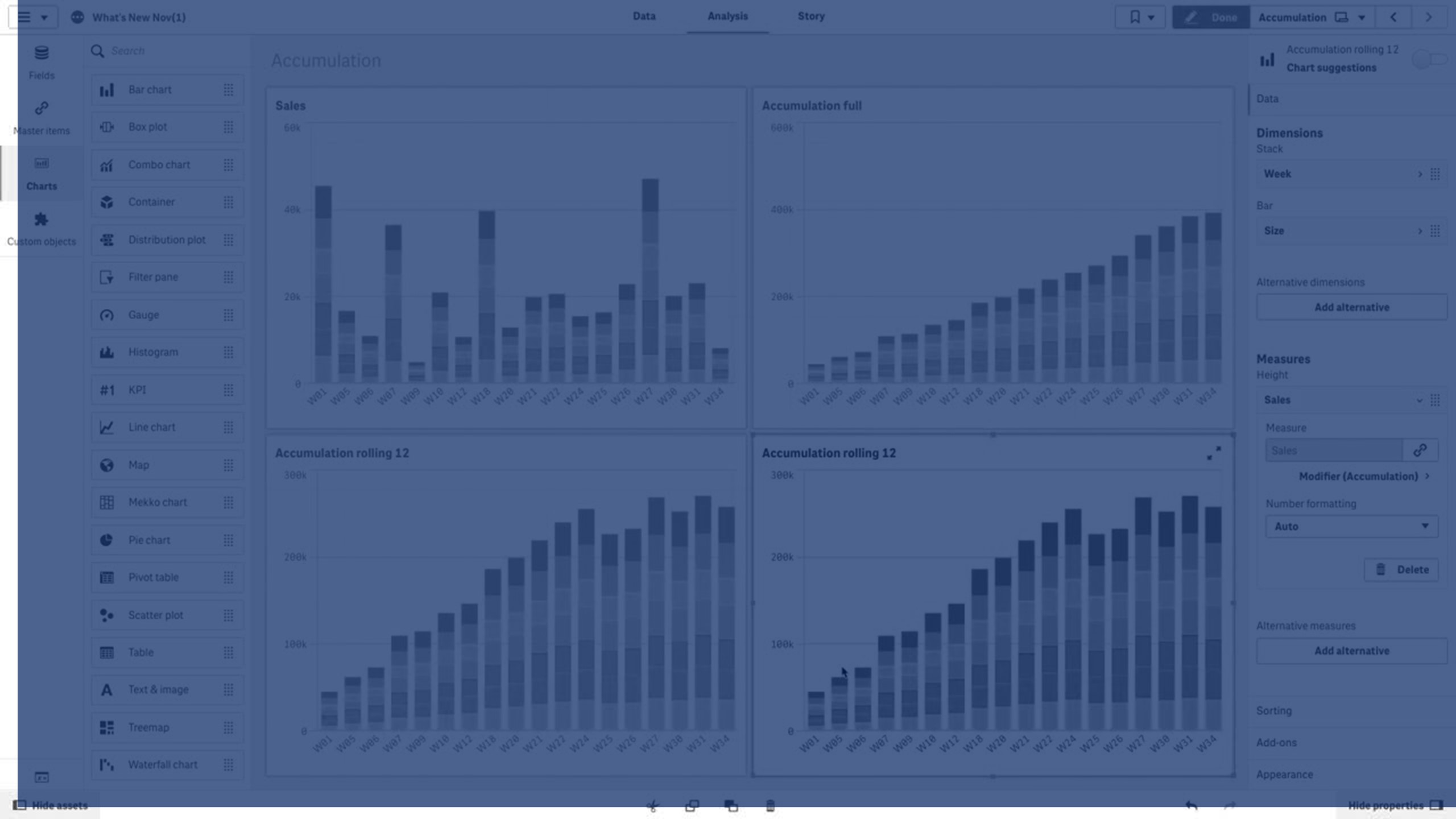

データセット
この例では、Qlik Sense チュートリアル - アプリの構築 で利用可能なデータ ファイルを使用します。チュートリアルをダウンロードして展開します。このファイルは Tutorials source フォルダで利用できます:Sales.xls
ファイルをダウンロードするには、チュートリアル - アプリの構築 に移動します。
データ ファイルを空のアプリに追加します。ロードされるデータセットには販売データが含まれます。
メジャー
マスター アイテムで作成したメジャーを売上量として使用します:
- 数式 Sum(Sales) を使用する Sales。これは売上量の合計です。
ビジュアライゼーション
棒グラフをシートに追加し、次のデータのプロパティを設定します。
- 軸:Month (Date.Month)。
- メジャー: Sales、 以前作成されたメジャー。
次の棒グラフが作成されます。棒は各月の売上高の合計を示しています。

累計
売上高データを 1 つの軸で累計するには、Sales メジャーに修飾子を適用する必要があります。
次の手順を実行します。
- [メジャー: Sales] で [修飾子] を 「Accumulation」に設定します。これにより、メジャーが 1 つの軸で累計されるように設定されます。
棒グラフは次のようになります。売上高がある月から次の月へと累計されています。

Quarter を 2 番目の軸として追加することで、期間を目視間隔で表します。Quarter 項目は、月の棒をより大きなグループにグループ化します。既定では、2 つめの軸を追加するときに、グループ化されたグラフが選択されます。
次の手順を実行します。
- [軸] を追加:Quarter (Date.Quarter)。
- [メジャー: Sales] で [修飾子] > [軸] を「Month」に設定します。これにより、累計が開始される軸が設定されます。
[すべての軸] をオンにすると、累計は全四半期にわたって継続されます。

以前の 2 つの棒グラフの棒がどの程度同じであるかに注目してください。
[すべての軸] をオフにすると、累計は各四半期の初めに再び開始されます。棒グラフは次のようになります。売上高は各四半期内である月から次の月へと累計されています。

グラフのタイトルがその内容を表すようにすることをお勧めします。そのためには、新しい棒グラフのタイトルを変更して、棒が売上高の累計であることを示すようにしてください。
探索
この棒グラフは、各月の売上量を四半期にグループ化したものを視覚化しています。四半期ごとに売上高を累計することで、各四半期の売上量をよりよく理解できます。月にマウスのポイントを合わせると、詳細を表示できます。
棒グラフで Q1 の販売量が最も多いことが確認できます。また、Q4 の売上量は最も低い結果でしたが、この四半期の最初の 2 か月は、Q3 よりも売上量が多かったことがわかります。
